Amazon LinuxにAlfresco Community Editionをインストールする
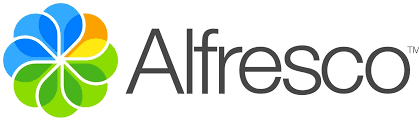
目次
ダウンロード準備
Alfresco公式サイトで、「エンタープライズコンテンツ管理」を選択して、「Alfresco Community エディション」の「ダウンロード」を選択して必要情報を入力してLinux用のダウンロードパッケージのリンク先URLをコピーします。
Amazon Linuxにインストールする
EC2をm3.mediumでインスタンスを起動して、SSHでログインします。
- t2.microだとメモリ不足でインストーラーが起動できません。
- セキュリティグループでtcp8080ポートにアクセス出来るようにしておきます。
- Elastic IPを関連付けておきます。
公式インストールドキュメントの手順に従ってインストールします。
今回は2016年5月版のインストーラーでした。
|
1 2 3 4 |
$ wget <コピーしたダウンロードURL> $ chmod +x alfresco-community-installer-201605-linux-x64.bin $ sudo ./alfresco-community-installer-201605-linux-x64.bin |
|
1 2 3 4 5 6 |
Some or all of the libraries needed to support LibreOffice were not found on your system: fontconfig libSM libICE libXrender libXextlibcups libGLU You are strongly advised to stop this installation and install the libraries. For more information, see the LibreOffice documentation at http://docs.alfresco.com Do you want to continue with the installation? [y/N]: y |
インストールを続行するのか聞かれるので続行します。
|
1 2 3 4 5 6 7 8 9 10 11 12 13 14 15 16 |
Language Selection Please select the installation language [1] English - English [2] French - Français [3] Spanish - Español [4] Italian - Italiano [5] German - Deutsch [6] Japanese - 日本語 [7] Dutch - Nederlands [8] Russian - Русский [9] Simplified Chinese - 简体中文 [10] Norwegian - Norsk bokmål [11] Brazilian Portuguese - Português Brasileiro Please choose an option [1] : 6 |
言語を聞かれるので日本語を選択します。
|
1 2 3 4 5 6 7 8 9 10 |
---------------------------------------------------------------------------- ようこそ Alfresco Community セットアップウィザードへ。 ---------------------------------------------------------------------------- インストールの種類 [1] 簡易 - デフォルトの設定を使ってインストールします。 [2] 詳細設定 - サーバーのポートとサービスのプロパティを設定できます。: 追加でインストールするコンポーネントを選択してください。 オプションを選択してください [1] : 2 |
[1]の簡易を選択するとそのままでは外部からのアクセスは出来ません。
[2]を選択してインストールを進めます。
|
1 2 3 4 5 6 7 8 9 10 11 12 13 14 15 16 17 18 19 20 21 22 23 |
---------------------------------------------------------------------------- インストールするコンポーネントを選択してください。準備ができたら“次へ“をクリックしてください。 Java [Y/n] :Y PostgreSQL [Y/n] :Y LibreOffice [Y/n] :Y Alfresco Community : Y (Cannot be edited) Solr1 [y/N] : y Solr4 [Y/n] :Y Alfresco Office Services [Y/n] :Y Web Quick Start [y/N] : y Google ドキュメントの統合 [Y/n] :Y 上記選択部分が正しいことを確認してください。 [Y/n]: Y |
とりあえず全部選のせのせで選びました。
|
1 2 3 4 5 6 7 |
---------------------------------------------------------------------------- インストール先フォルダ Alfresco Community をインストールするフォルダを選択してください。 インストール先フォルダ: [/opt/alfresco-community]: |
デフォルトのままです。
|
1 2 3 4 5 6 7 |
---------------------------------------------------------------------------- データベースサーバーのパラメータ データベースのポート番号を入力してください。 データベースサーバーのポート: [5432]: |
デフォルトのままです。
|
1 2 3 4 5 6 7 8 9 10 11 12 13 14 15 |
---------------------------------------------------------------------------- Tomcat のポート設定 Tomcat の設定パラメータを入力してください。 Web サーバードメイン: [127.0.0.1]: <関連付けたElastic IP> Tomcat サーバー用ポート: [8080]: Tomcat のシャットダウン用ポート: [8005]: Tomcat の SSL ポート: [8443]: Tomcat の AJP ポート: [8009]: |
Webサーバードメインに関連づけているElastic IPを設定します。
他はデフォルトのままです。
|
1 2 3 4 5 6 7 8 9 10 11 12 13 14 |
---------------------------------------------------------------------------- LibreOffice サーバーのポート LibreOffice サーバーがリッスンするポート番号を入力してください。 LibreOffice サーバーのポート: [8100]: ---------------------------------------------------------------------------- Alfresco FTP のポート 統合された Alfresco FTP サーバーに使用するポート番号を選択してください。 ポート: [21]: |
デフォルトのままです。
|
1 2 3 4 5 6 7 8 |
---------------------------------------------------------------------------- 管理者のパスワード Alfresco 管理者アカウントのパスワードを指定してください。 管理者のパスワード: : パスワードの再入力: : |
管理者のパスワードを指定します。
|
1 2 3 4 5 6 7 |
---------------------------------------------------------------------------- サービスとしてインストールする Alfresco Community をサービスとして登録すると、マシンの起動時に自動的に Alfresco Community が開始されます。 Alfresco Community をサービスとしてインストールしますか? [Y/n]: Y |
サービスとしてのインストールを選択しました。
|
1 2 3 4 5 6 7 8 9 10 11 12 13 14 15 |
---------------------------------------------------------------------------- 警告 この環境は Alfresco を適切に実行するのに十分な構成ではありません。インストールする前に、以下の問題をチェックしてください。 これらの問題があっても Alfresco は機能しますが、一部の製品機能が使用できないか、システムが適切に動作しない場合があります。 Not enough system RAM available (4.0GB+): 3.86GB SMTP TCP port in use : 25 続けるには [Enter] キーを押してください : |
m3.mediumだと警告が出ますがこのまま進みます。
|
1 2 3 4 5 6 7 8 9 10 11 12 13 14 15 16 17 |
---------------------------------------------------------------------------- お使いのコンピュータに Alfresco Community をインストールする準備が整いました。 続けますか? [Y/n]: Y ---------------------------------------------------------------------------- しばらくお待ちください。 Alfresco Community をお使いのコンピュータにインストール中です。 インストール中 0% ______________ 50% ______________ 100% ######################################### ---------------------------------------------------------------------------- セットアップウィザードによる Alfresco Community のインストールが完了しました。 Readme ファイルを表示 [Y/n]: n |
インストールして今回はReadmeは読みません。
|
1 2 3 4 5 6 7 8 9 10 11 12 13 14 |
Alfresco Community を起動する [Y/n]: Y waiting for server to start....[ec2-user@ip-10-0-4-109 ~]$ done server started /opt/alfresco-community/postgresql/scripts/ctl.sh : postgresql started at port 5432 Using CATALINA_BASE: /opt/alfresco-community/tomcat Using CATALINA_HOME: /opt/alfresco-community/tomcat Using CATALINA_TMPDIR: /opt/alfresco-community/tomcat/temp Using JRE_HOME: /opt/alfresco-community/java Using CLASSPATH: /opt/alfresco-community/tomcat/bin/bootstrap.jar:/opt/alfresco-community/tomcat/bin/tomcat-juli.jar Using CATALINA_PID: /opt/alfresco-community/tomcat/temp/catalina.pid Tomcat started. /opt/alfresco-community/tomcat/scripts/ctl.sh : tomcat started |
そのままAlfrescoを起動します。
http://
にアクセスするとログイン画面となります。
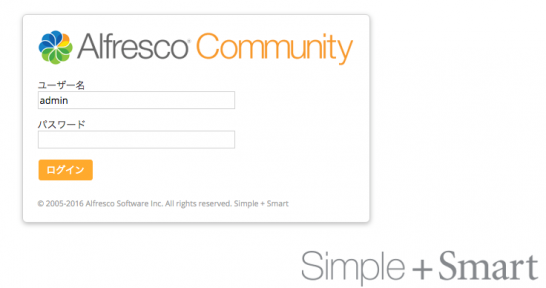
adminとインストールウィザードで指定したパスワードでログイン出来ます。
Administratorダッシュボードが開きます。
ここからの設定はまた次回!
簡易インストール(Webサーバードメインがローカルのまま)をしていた時の失敗
http://
にアクセスしても、HTTP 404エラーとなり下記のエラーが出力されていました。
description The requested resource (/share/) is not available.
公式手順をよく見ると「However, it is not an externally addressable URL, which means that it is not possible for users on other machines to access this URL.」と書いてありました。
なので、普通に共有して使うのであればWeb サーバードメインの設定は必須という事ですね。
最後までお読みいただきましてありがとうございました!
「AWS認定資格試験テキスト&問題集 AWS認定ソリューションアーキテクト - プロフェッショナル 改訂第2版」という本を書きました。

「AWS認定資格試験テキスト AWS認定クラウドプラクティショナー 改訂第3版」という本を書きました。

「ポケットスタディ AWS認定 デベロッパーアソシエイト [DVA-C02対応] 」という本を書きました。

「要点整理から攻略するAWS認定ソリューションアーキテクト-アソシエイト」という本を書きました。

「AWSではじめるLinux入門ガイド」という本を書きました。

開発ベンダー5年、ユーザ企業システム部門通算9年、ITインストラクター5年目でプロトタイプビルダーもやりだしたSoftware Engineerです。
質問はコメントかSNSなどからお気軽にどうぞ。
出来る限りなるべく答えます。
このブログの内容/発言の一切は個人の見解であり、所属する組織とは関係ありません。
このブログは経験したことなどの共有を目的としており、手順や結果などを保証するものではありません。
ご参考にされる際は、読者様自身のご判断にてご対応をお願いいたします。
また、勉強会やイベントのレポートは自分が気になったことをメモしたり、聞いて思ったことを書いていますので、登壇者の意見や発表内容ではありません。
ad
ad
関連記事
-

-
kintoneで設定したスケジュールにあわせてlambda(python)からSQSへメッセージを送る
EC2の起動停止をそろそろ手動でやるのも疲れてきそうなのと、やはり停止するのを忘 …
-

-
CentOS 6 にnginxをインストールして初期設定する
CentOS6(32bit)にnginxをインストールして自動起動など最低限の設 …
-

-
RDS for MySQL のインスタンスタイプ変更
当ブログのデータベースは、RDS for MySQLです。 個人利用ですし、障害 …
-

-
AWS RDS でMySQLインスタンスを構築する
Amazon Web ServiceにはAmazon Relational Da …
-

-
CentOS6.5にPandocをインストール
CentOS6.5(32bit)にPandocをインストール インストール [b …
-

-
AWS Organizations SCPで許可ポリシーの設定をし継承の関係を確認する
ユーザーガイドのサービスコントロールポリシーの例にはDeny(拒否)ばっかりでA …
-

-
Rocket.ChatからOut Going Webhookを設定してみる
API GatewayとLambda とりあえず、どんなデータが飛んでくるのか見 …
-

-
Linux Mint 17 MateにNode.js LTSバージョンをインストールする
明日の勉強会で必要なのでLinux MintにNode.js LTSバージョン( …
-

-
RDSスナップショットのS3エクスポート結果確認
RDSのスナップショットをS3へエクスポートが日本語マネジメントコンソールでもで …
-

-
Amazon S3オブエジェクトへのリクエストをCloudTrail, Athenaで識別
こちらCloudTrail を使用した Amazon S3 リクエストの識別に書 …
